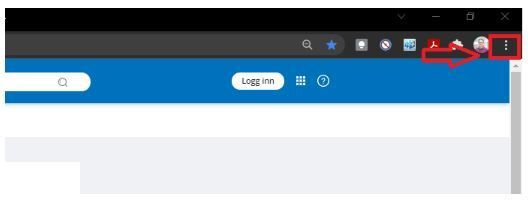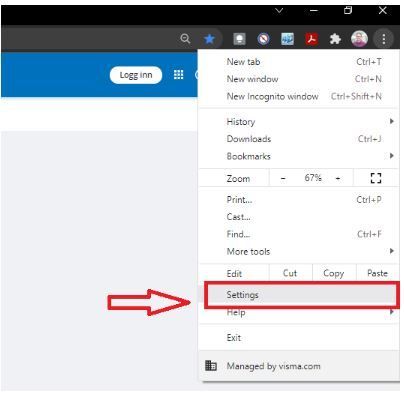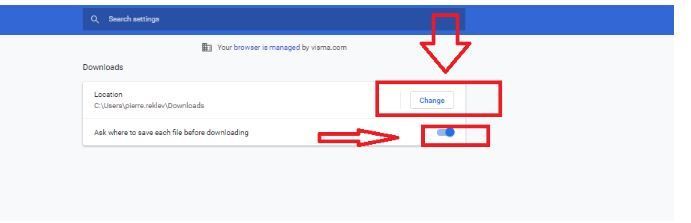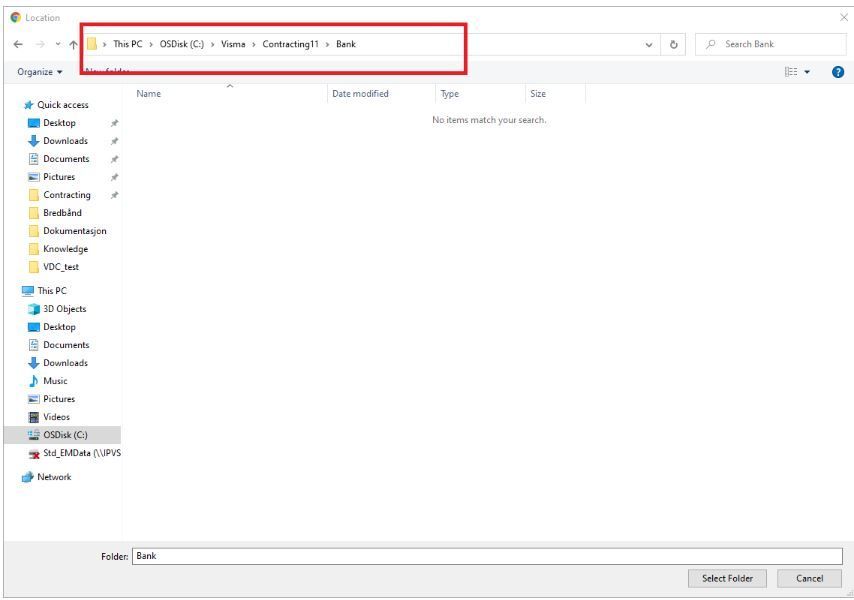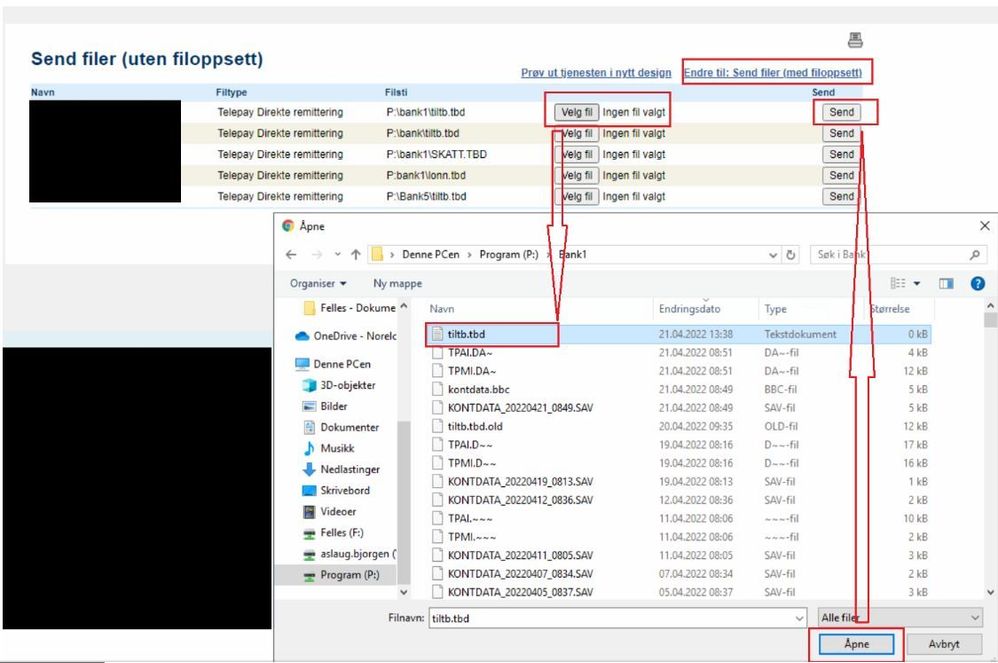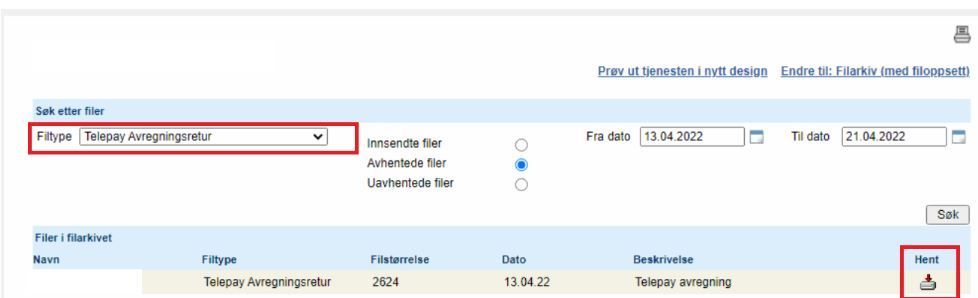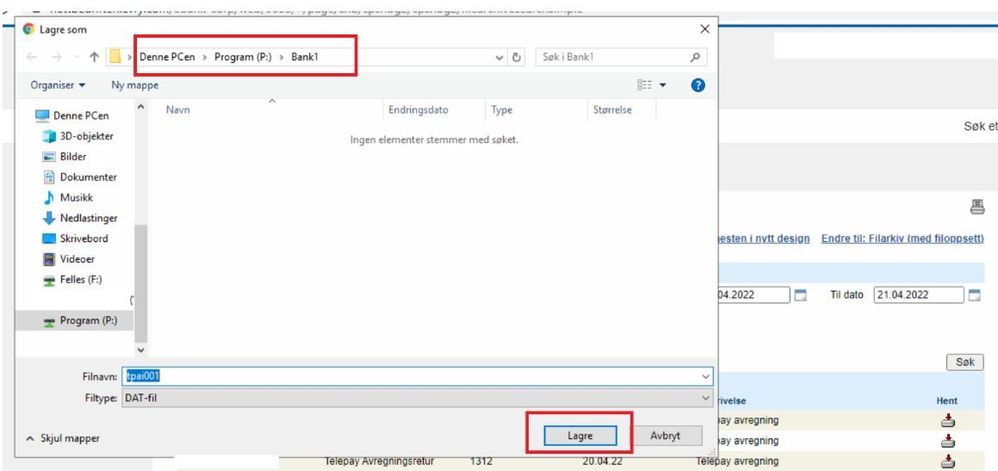for å automatisk få tildelt relevante områder i Mine områder.
for å automatisk få tildelt relevante områder i Mine områder.
- Marker som ny
- Marker som lest
- Bokmerke
- Abonnér
- Utskriftsvennlig side
- Rapporter upassende innhold
Hente/sende filer til bank uten filoppsett fra Chrome
- 0 Svar
- 0 liker
- 601 Visninger
Internet Explorer skal fases ut og da må man begynne å bruke andre nettlesere. Disse nettleserene (f.eks Chrome) bruker ikke java og derfor vil ikke filoppsett i bankene virke.
Først må man passe på at følgende er gjort:
Trykk på de tre prikkene i høyre hjørnet i Chrome:
Trykk så på Settings/Innstillinger:
Når man så kommer inn i Setting/Innstillinger i Chrome så trykker man seg videre inn på Advanced/Avanserte og så
på Downloads/Nedlastinger.
I bildet som vises nå så dukker det opp to valg:
1) Location/Plassering:
Her trykker dere på Change/Endre og velger mappen for Bank i Visma Contracting (f.eks slik som vist under)
Dere har mest sannsynlig en annen filsti, men dette er slik det er hos meg. 🙂
2) Sett på haken her også, da dette gjør at Chrome spør hvor dere vil lagre hver gang.
Det betyr at hvis dere laster ned noe annet enn bankfiler så vil dere sikkert lagre disse et annet sted enn i bank-mappen.
Da kan dere velge det i filutforskeren som kommer opp.
----
Når dette er gjort følger man følgende rutine:
(Eksemplet er fra Handelsbanken, men er veldig likt i andre banker)
Sende filer til bank (uten filoppsett):
1) Velg "Send filer (uten filoppsett).
2) Trykk på "Velg fil" og velg korrekt telepayfil til banken. (tiltb.tbd for vanlig remittering, LONN.TBD for lønn og SKATT.TBD for Skatt/Aga).
3) Trykk på "Åpne" for å legge til filen til innsending til banken.
4) Trykk på "Send".
Hente filer til bank (uten filoppsett)
1) Velg å hente filer fra bank uten filoppsett.
2) Velg riktig type telepay-fil som skal hentes, Avregningsretur, mottaksretur eller avvisningretur. Fungerer på akkurat samme måte med OCR-filer også.
3) Trykk på knapp"Hent".
4)Hvis alt er gjort riktig i oppsettet mot korrekt mappe i Chrome, skal Chrome nå velge korrekt mappe i Contracting.
5) Trykk på"Lagre".
Da kan man følge vanlig remittering/OCR-rutine inne i Visma Contracting.

Dersom dere ikke har kjørt Årsavslutning i Visma Contracting for forrige år, vil dere etter 01.11 få denne meldingen som en påminnelse.
Trenger du hjelp?
Visma Software AS
Karenslyst allé 56
0277 Oslo, Norge
Tlf: 09101